Ajoutez, modifiez ou supprimez des données de votre IA personnalisée
Votre IA personnalisée n’est pas statique, vous pouvez y apporter des corrections. Cet article couvre toutes les modifications que vous pouvez effectuer.
1. Où ça se trouve ?
Rendez-vous dans les « Paramètres » de votre Chatbot et choisissez l’onglet « Smart AI« .
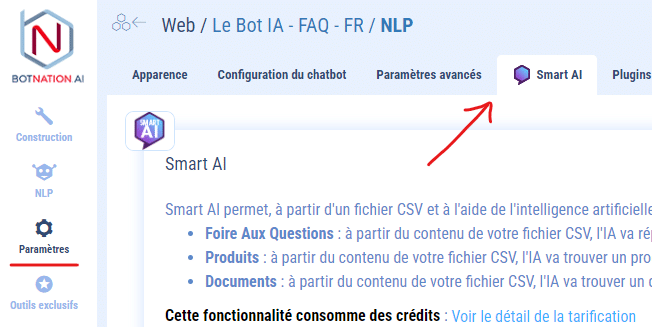
Vous y retrouverez toutes vos IA personnalisées, accessibles via leur cartouche.
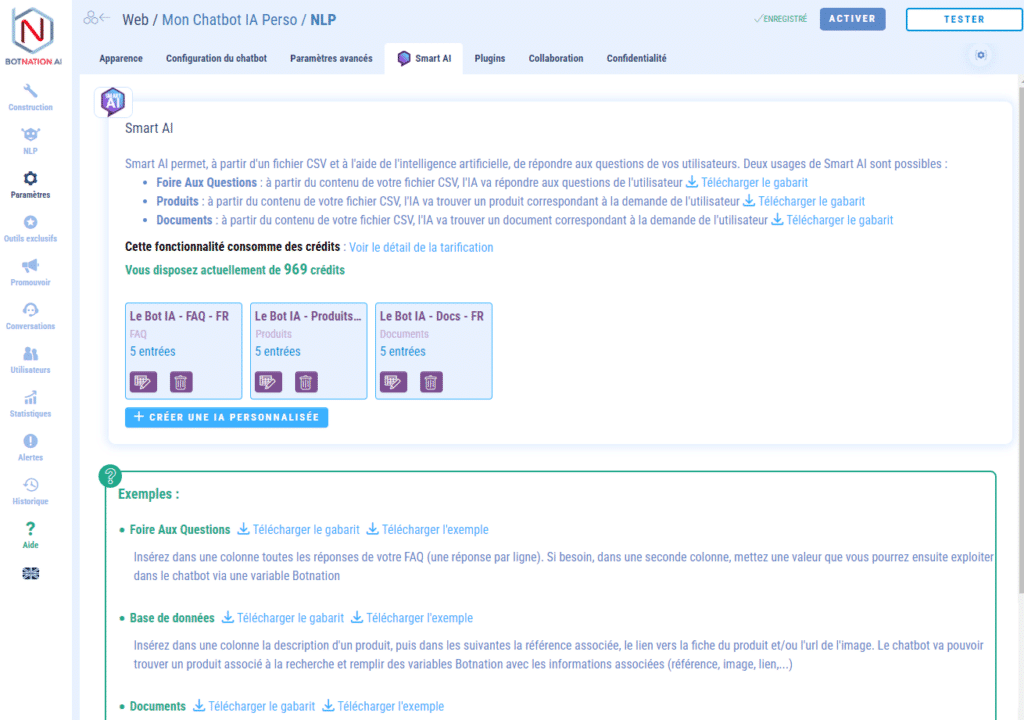
Le cartouche vous indique le nom de l’IA, son type et le nombre d’entrées.
Il vous propose aussi des actions via des icônes.
Ce sont ces actions que nous allons détailler ci-après.
2. Modifier ou Ajouter des données
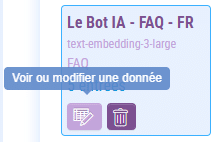
Lorsque vous cliquez sur cette icône, vous accédez au contenu de votre IA personnalisée.
A. Onglet Données

a. Modifier une donnée
Si vous désirez modifier une donnée, il vous suffit de cliquer sur l’icône et une nouvelle fenêtre s’ouvrira avec un éditeur.
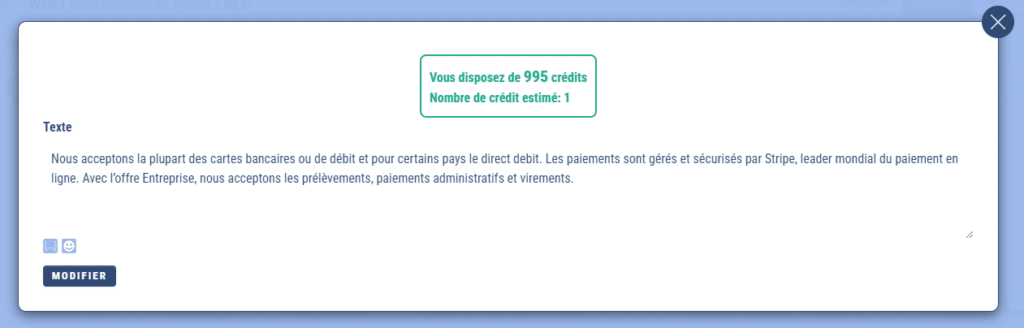
Vous pourrez alors faire vos modifications. Pour les valider, cliquez sur le bouton « MODIFIER«
ATTENTION
Modifier une donnée consomme 1 crédit.
b. Supprimer une donnée
A cette étape, vous pouvez cliquer sur l’icône de suppression qui, après confirmation, supprimera entièrement la ligne de données.

c. Ajouter des données
Vous avez plusieurs option d’ajout de données :
- Ajouter une entrée : vous permet de saisir toutes les infos d’une nouvelle entrée directement dans l’interface,
- A jouter un CSV : vous permet d’ajouter plusieurs entrées d’un coup en ajoutant un fichier CSV,
- Ajouter un fichier TXT : vous permet d’ajouter plusieurs entrées d’un coup en ajoutant un fichier TXT,
- Coller un texte : vous permet de coller un texte avec des questions/réponses directement dans l’interface.
Lorsque vous cliquez sur le bouton « UPLOADER UN CSV » cela ouvrira l’explorateur de fichier de votre ordinateur et vous pourrez y choisir un fichier CSV contenant les nouvelles données.
Le fichier s’ouvrira alors dans l’interface de l’étape suivante.
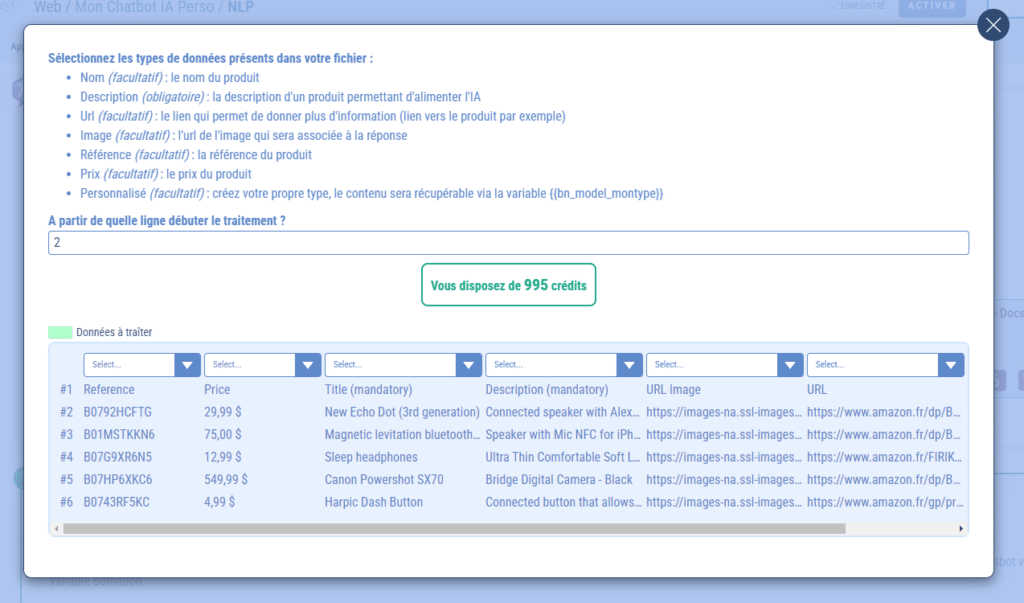
C’est à cette étape que vous allez faire correspondre les colonnes de votre fichier CSV au type de données que doit traiter SMART AI.
Pour ce faire vous faite votre choix dans le menu déroulant au dessus de chaque colonne.
ATTENTION
N’oubliez pas de vérifier d’indiquer à partir de quelle ligne le traitement doit débuter.
L’assistant vous indiquera automatiquement le nombre de crédits nécessaires au traitement des données.
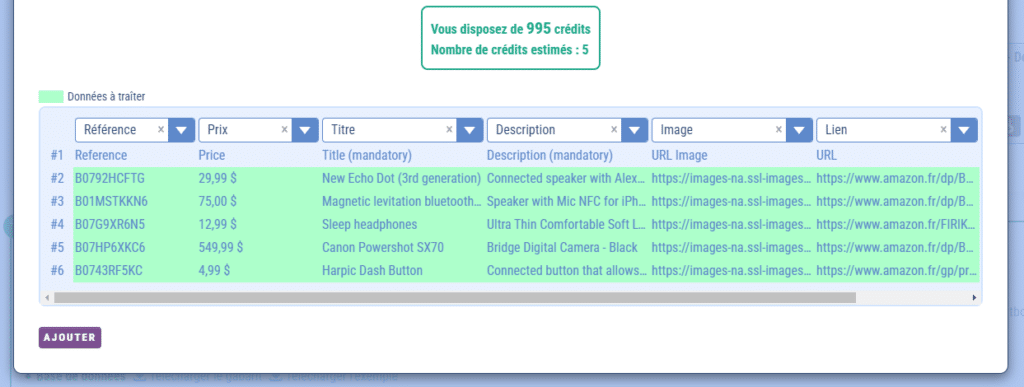
Lorsque vous avez fini, cliquez sur le bouton « AJOUTER«
B. Onglet Questions
Vous trouverez ici l’historique d’utilisation de votre IA Personnalisée.
Les questions auxquelles le chatbot n’a pas pu répondre apparaissent ici en rouge. En bout de ligne, il y a un bouton « Ajouter ». C’est pratique pour ajouter de nouvelles réponses à votre IA.
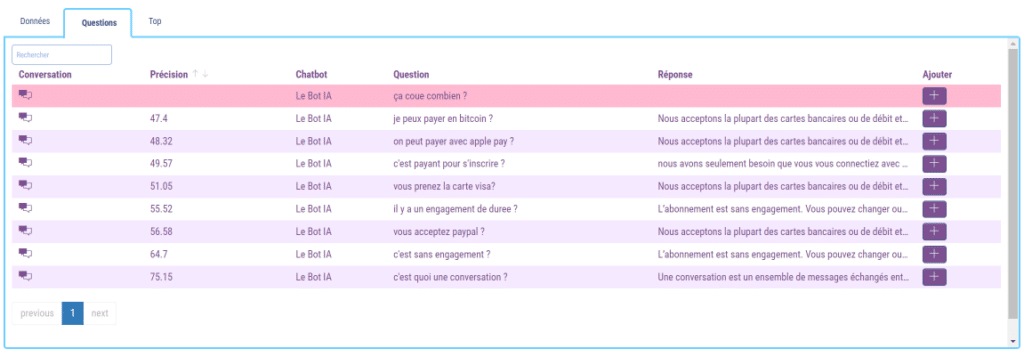
C. Onglet Top
Cet onglet classe les Réponses les plus retournées. Idéal pour comprendre comment vos utilisateurs se servent de votre IA.
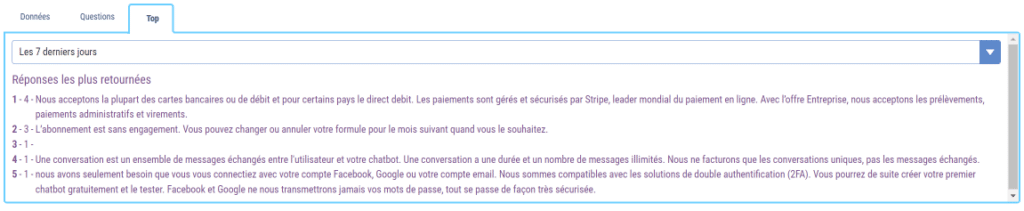
3. Supprimer une IA personnalisée
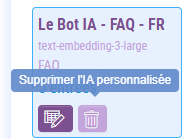
Lorsque vous cliquez sur cette icône, vous avez la possibilité de supprimer complètement l’IA personnalisée après confirmation.
En plus :
– Créez un chatbot automatiquement avec SMART AI de Botnation
– Ajoutez automatiquement une IA personnalisée à votre chatbot grâce à SMART AI de Botnation
